在低于以下版本的移动广告 SDK 中使用广告检查器 8.5.0,您可以:
- 检查您的广告单元
- 检查第三方适配器
- 检查广告是否按预期填充
- 发现错误并查看有关如何修正错误的详细信息
- 查看每个请求中各个广告联盟的中介详情
- 测试单个第三方中介广告来源
- 验证您是否已为广告瀑布流中介正确配置每个广告单元
- 测试自定义事件集成
对于移动广告 SDK 8.5.0 及更高版本 还可以:
- 查看每个请求中各个广告联盟的出价详情
- 同时查看每个广告的出价和广告瀑布流中介详细信息 每个请求的广告联盟
- 测试单个第三方出价广告来源或广告瀑布流中介广告来源
确认您已正确配置了每个广告单元的出价和 广告瀑布流中介
本指南将演示如何发布广告并使用各种不同功能 检查器。
前提条件
若要使用广告检查器,您需要:
- 完成入门指南。
- 使用 Google 移动广告 SDK 7.68.0 或更高版本。
- 将您的设备添加为测试设备。 广告检查器只能在测试设备上启动。
启动广告检查器
您可以通过以下方式从应用中的任意位置启动广告检查器:
使用手势启动
无需对应用进行任何更改,即可使用手势启动广告检查器;只是 执行您在 AdMob 中为 测试设备了解详情
在 AdMob 界面中设置手势后(等待 15 分钟, 则您的应用需要针对 Google 移动广告发出广告请求 SDK,了解手势设置。如果您指定的手势 请尝试加载广告,重启应用,然后再次测试相应手势。
以编程方式启动
广告检查器也可以通过编程方式启动:
Swift
GADMobileAds.sharedInstance().presentAdInspector(from: viewController) { error in
// Error will be non-nil if there was an issue and the inspector was not displayed.
}
Objective-C
[GADMobileAds.sharedInstance presentAdInspectorFromViewController:viewController
completionHandler:^(NSError *error) {
// Error will be non-nil if there was an issue and the inspector was not displayed.
}];
此 API 适用于测试设备 已注册 以编程方式或在 AdMob 界面中添加。
确保传递到此 API 的视图控制器在
屏幕(已调用 viewDidAppear:)。如果传递的视图控制器在
显示的过程,例如在视图中调用 API 时
控制器的 viewDidLoad 函数,然后呈现广告检查器
失败。
查看广告单元并排查问题
启动后,系统会显示广告检查器主屏幕,其中包含所有广告的列表 单位 在与设置了出价或中介的 AdMob 应用 ID 关联的 AdMob 界面中 配置:
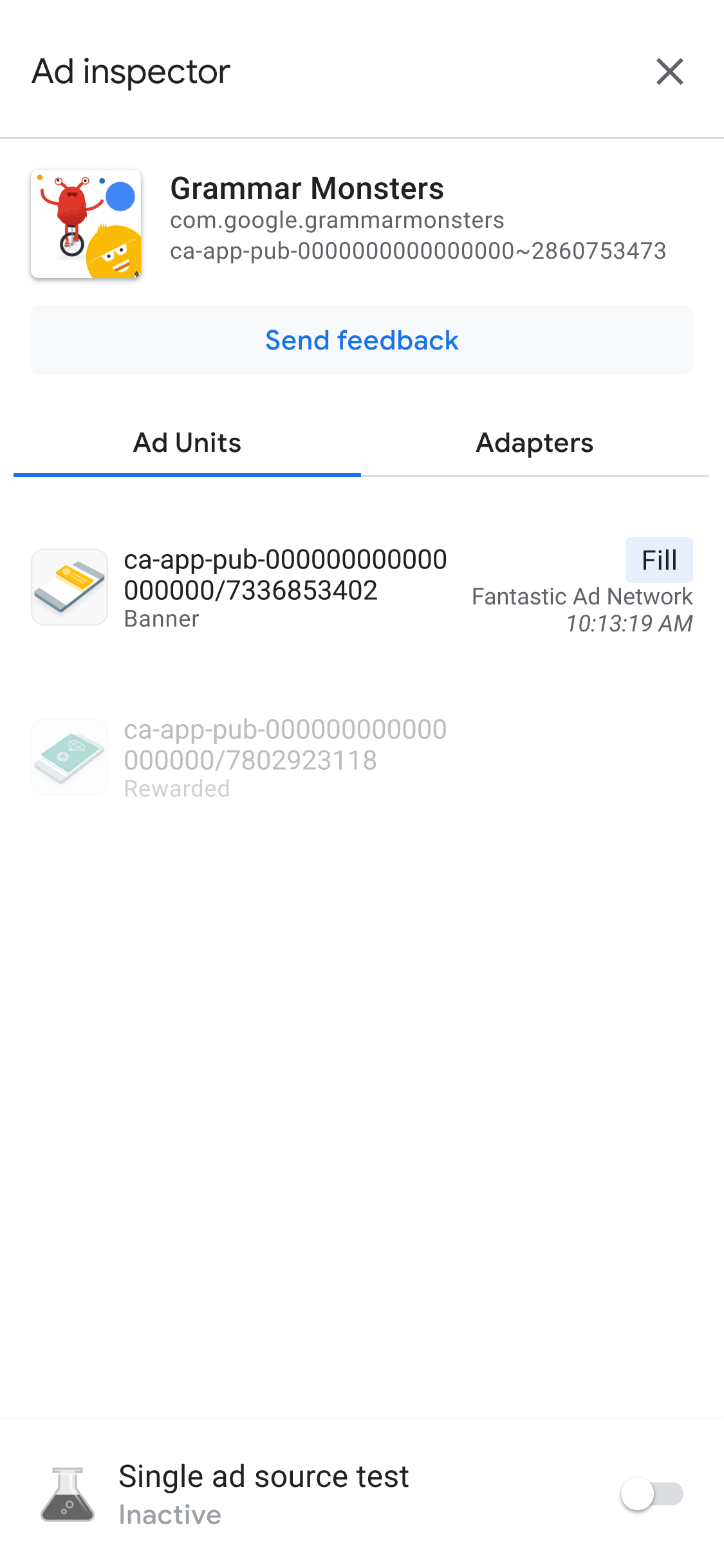
我们建议您初始化 Google 移动广告 SDK 然后再使用广告检查器。
查看广告单元的中介广告瀑布流详细信息
点按广告单元可查看其 SDK 请求日志,其中提供了有关 直到广告填充结束(或广告瀑布流)为止的中介广告瀑布流 (例如,在未填充广告的情况下结束投放)。
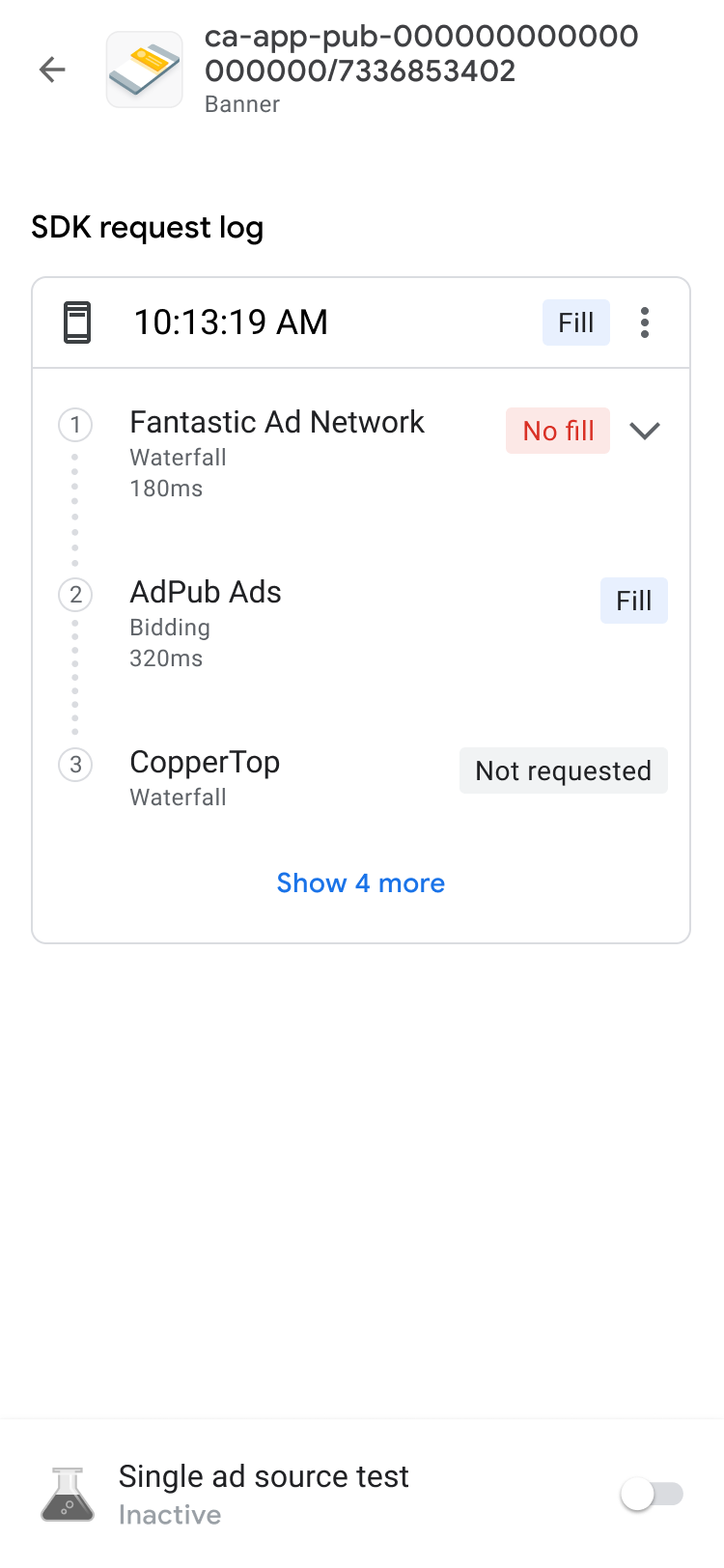
可以使用披露指示器展开每个请求以显示结果 以及所有错误和延迟时间 您请求的数据
对于第三方广告来源,错误消息会直接从 广告来源。如需了解详情,请咨询您的第三方广告来源。
查看广告单元的出价详情
前提条件:Google 移动广告 SDK 8.5.0 或 较高
如果您刚开始接触出价,请参阅 概览。
在 SDK 请求日志中,您可以查看 bidding 广告来源 所调用的代码点按 SDK 请求日志中的广告单元即可查看 竞价中每个广告来源的 bidding 详细信息。
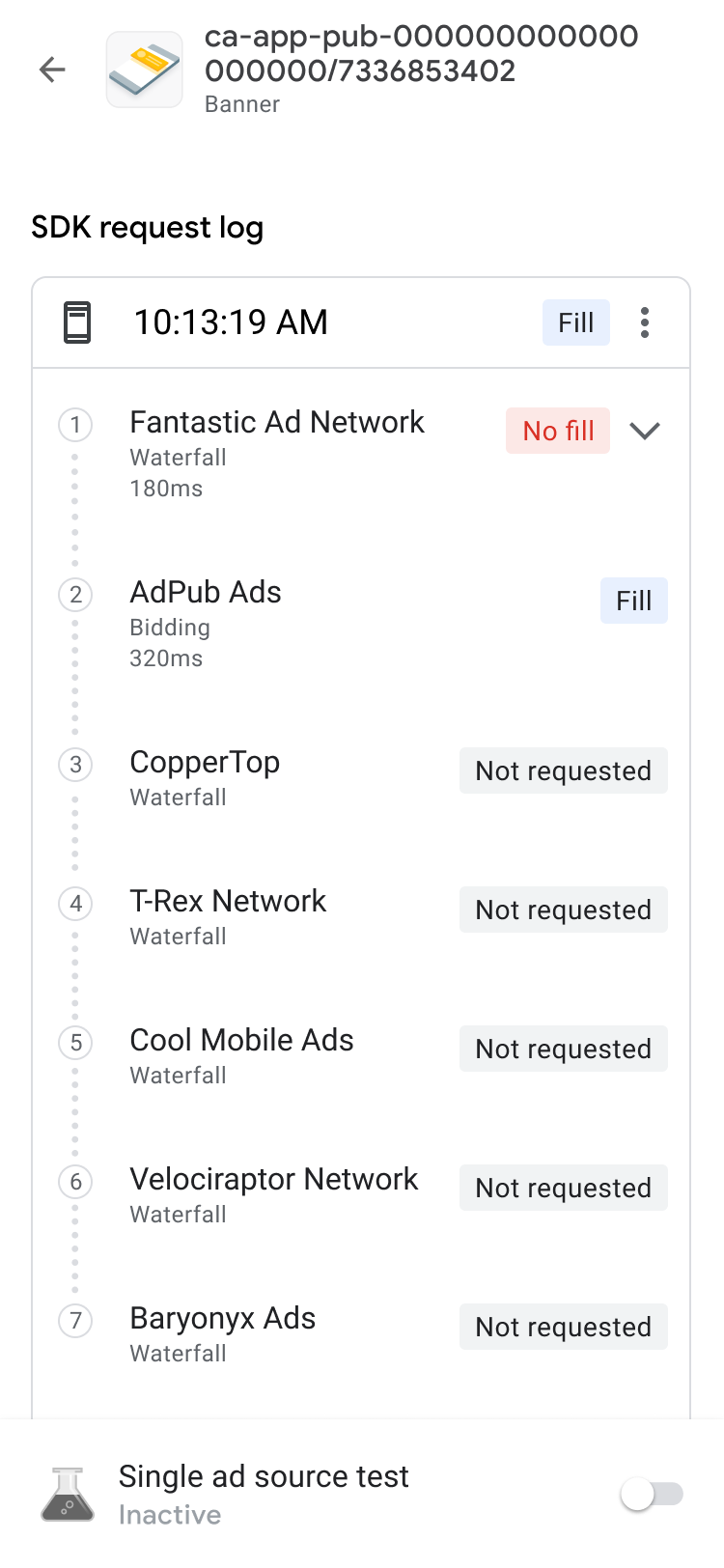
对 bidding 结果进行排序,以便 更靠近列表顶部的可操作项:
顶部是赢得竞价的广告联盟。
接下来是有问题的广告联盟。您可以遵循 相应问题的问题排查步骤。
然后是未返回广告或未出价的广告联盟。这个 这可能表明广告来源存在许多不同的问题 因为其设置或决策的原因可能没有出价。您可以参阅这则广告 来源的设置指南或 直接与广告来源联系 支持。
最后,列表底部是 bidding 竞价。
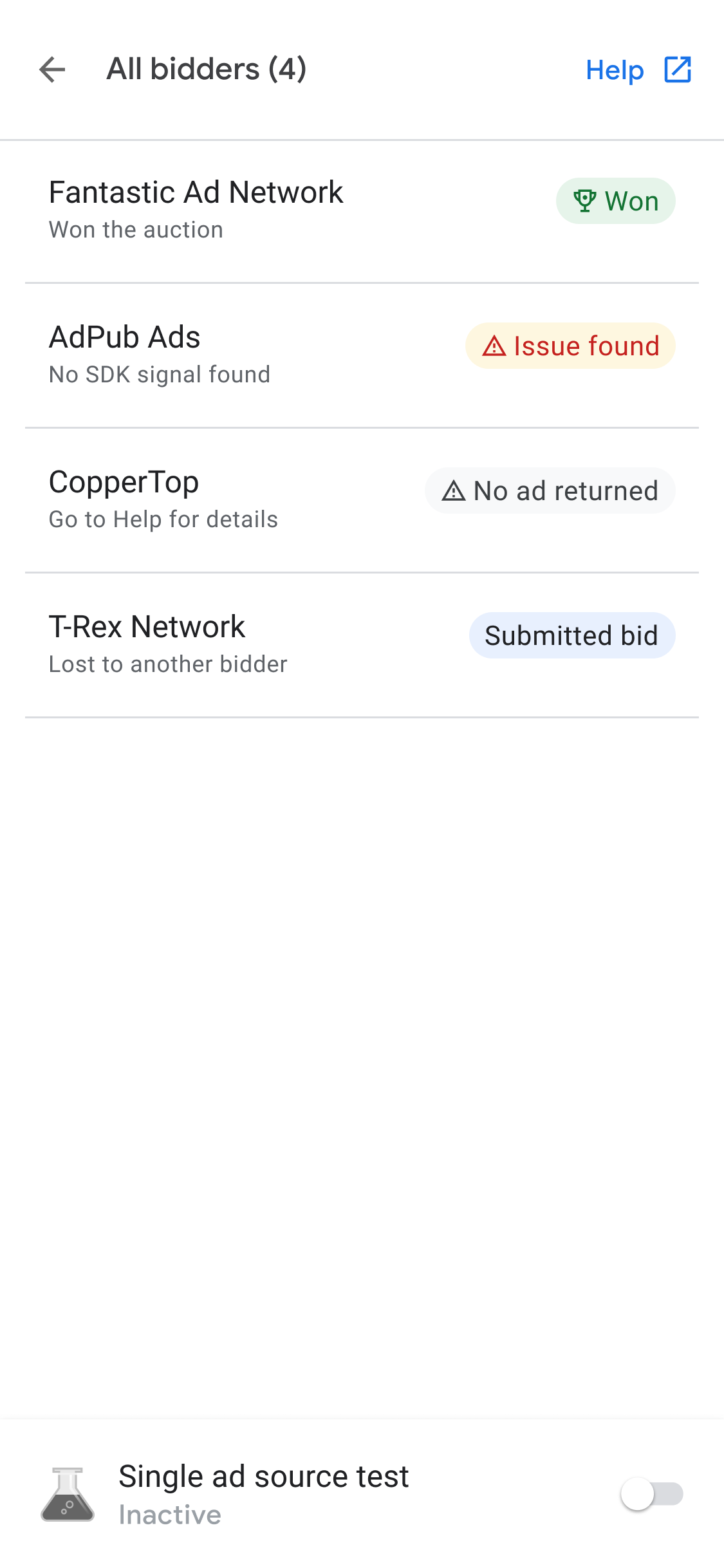
中介广告瀑布流可以将胜出的广告来源 bidding 竞价。
在中介广告瀑布流中调用广告来源时,广告来源能投放广告。 如需详细了解出价如何与中介广告瀑布流协同发挥作用,请参阅 示例 2 和 出价的示例 3 和瀑布流广告来源
高级广告单元调试
对广告单元进行问题排查时,深入了解广告请求会很有帮助 和响应,以确定出现故障的地方,或与 Google 分享 有助于调试的支持。点按瀑布顶部的菜单图标 链接,然后选择共享广告请求和响应,以导出完整的广告请求 和响应。这样您就无需在 自己的应用。
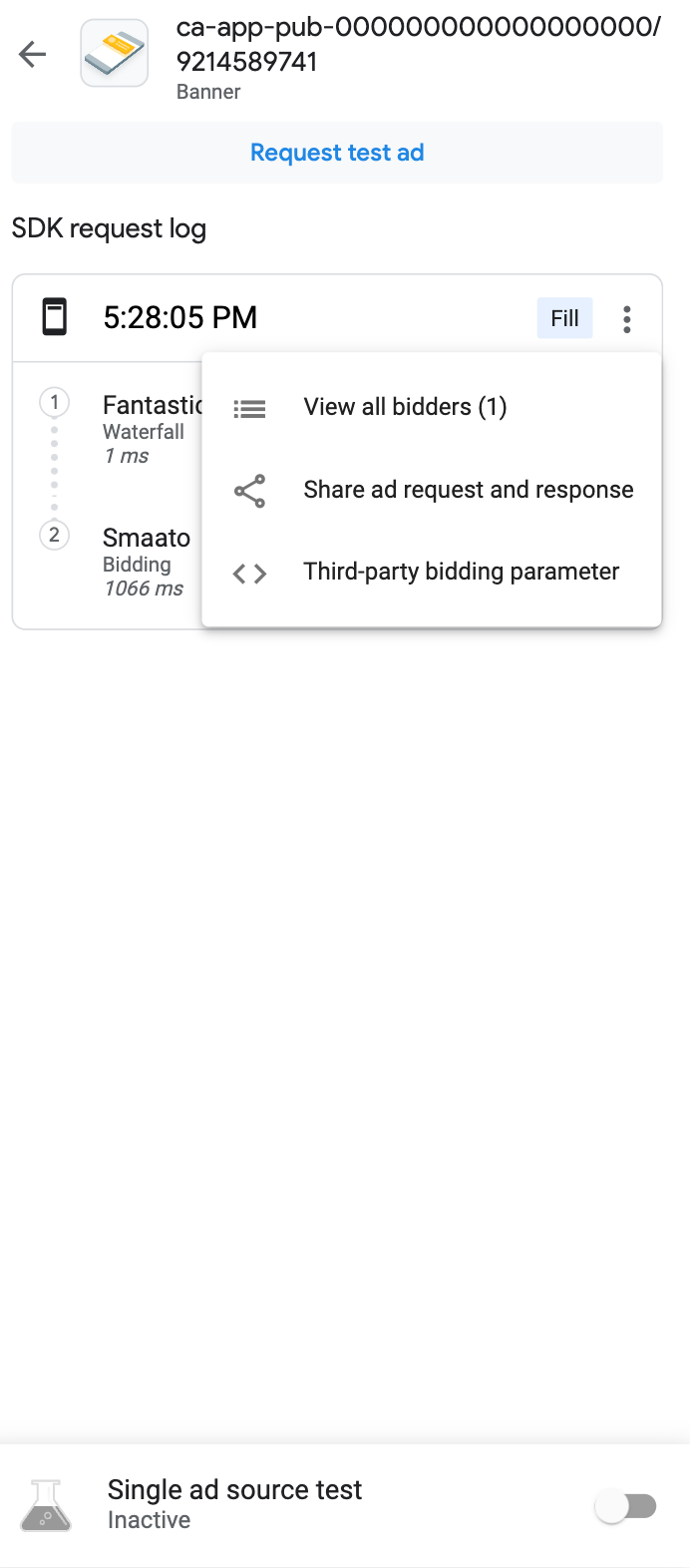
此外,您还可以查看已解码的第三方出价参数,只需点按 请求所在菜单中的第三方出价参数选项 字符串。这可提供有关哪些第三方出价参数 帮助您调试应用或验证网络是否 成功收集其信号
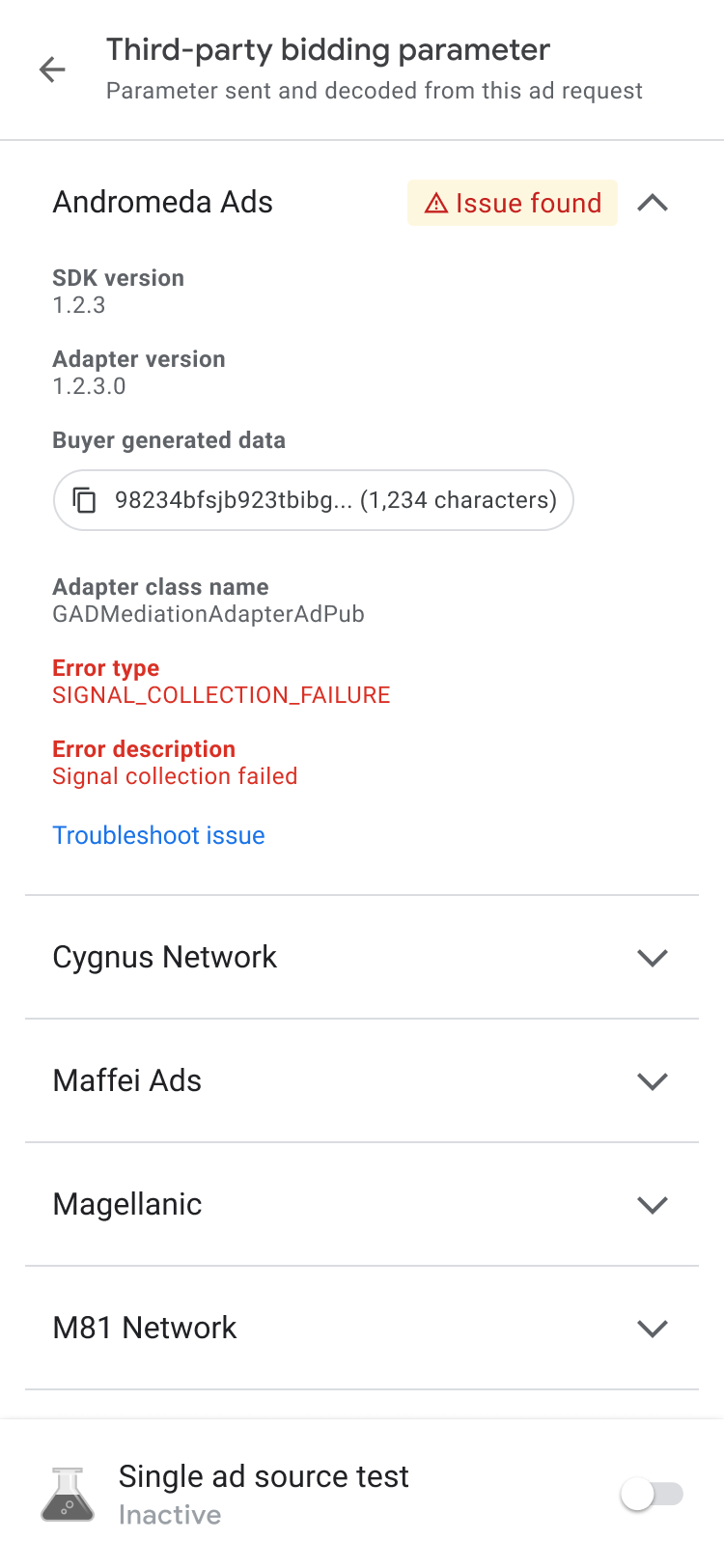
查看可用的适配器
点击适配器标签页,查看所有关联的第三方适配器的列表。 与您应用中出价或中介配置中的广告来源相关联。 然后,展开卡片以查看其初始化状态和 SDK 版本。 除了受支持的第三方适配器之外,您还可以查看自定义事件 适配器。 利用自定义事件 发布商使用的广告网络 AdMob 不支持。自定义事件有别于标准第三方 按其唯一类名称显示适配器列表。除了 提供类名称和状态信息,广告检查器还会显示 分配给这些自定义事件的标签 AdMob 网页界面。
如果未找到适配器或初始化失败,请参阅 排查使用广告检查器发现的问题 。
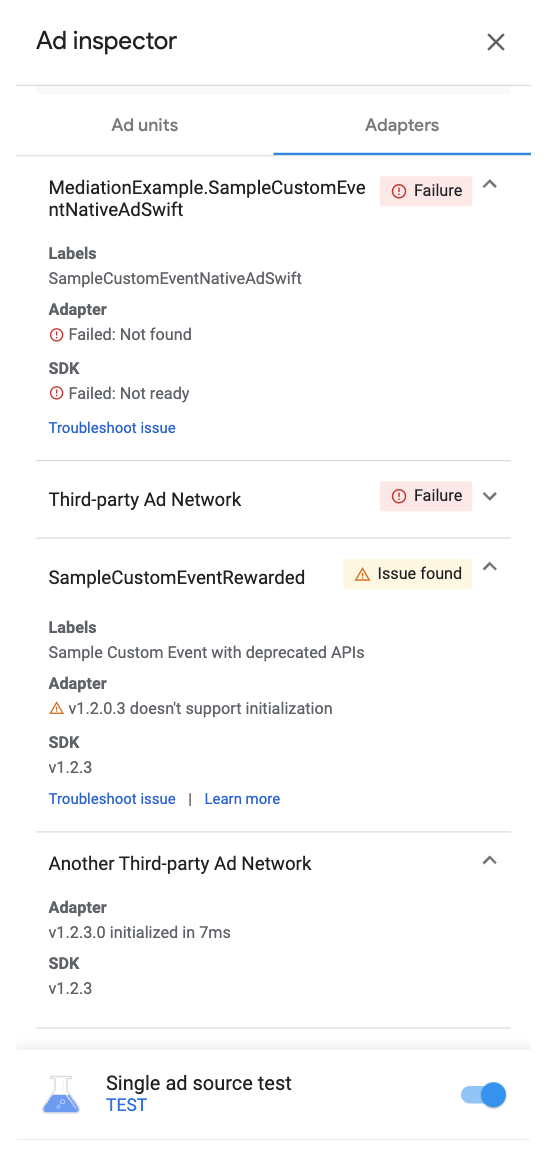
测试广告单元
如果您想测试自己的广告单元,而不用进入 应用的界面中,广告检查器可直接从广告单元详情屏幕中支持此操作。 此外,您还可以一次测试多个广告单元,异步加载 和查看您的测试广告请求,甚至执行单一广告来源测试。
广告测试
本部分介绍的广告检查器广告测试是 验证您的基本广告体验和验证您的中介 配置。
准备好测试广告单元后,请点按请求测试广告按钮(位于 广告检查器屏幕的顶部,触发广告检查器的广告测试。测试 之后,在 SDK 请求日志中 Requested 从广告检查器中检索出来。
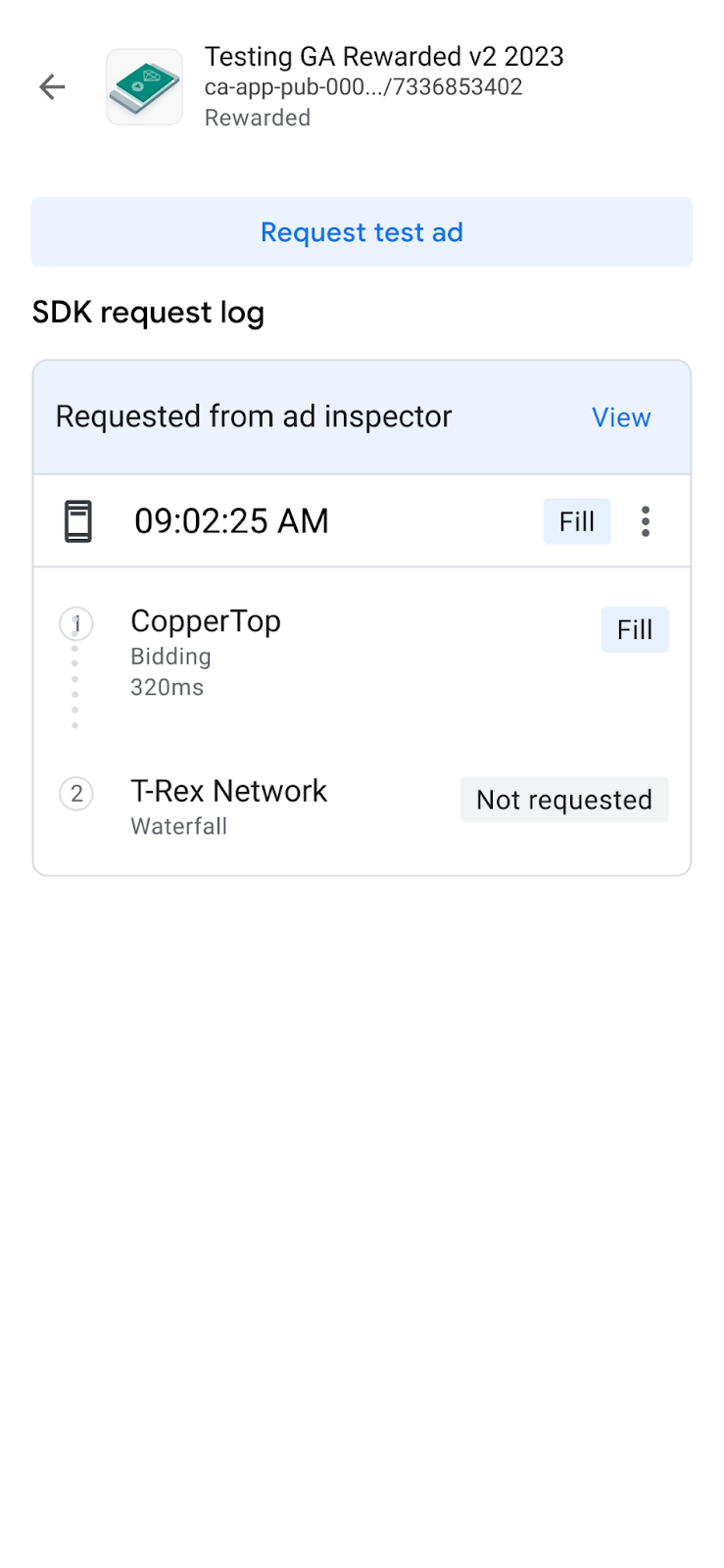
单一广告来源测试
广告检查器具有一项功能,可让您限制应用中的广告请求仅投放 单个广告或瀑布流中介广告 bidding 来源。这样,您就可以验证是否已正确实现了 并且广告来源按预期投放。
要启用此功能,请切换至单个广告来源测试开关, 屏幕底部。系统会显示以下广告来源选择对话框:
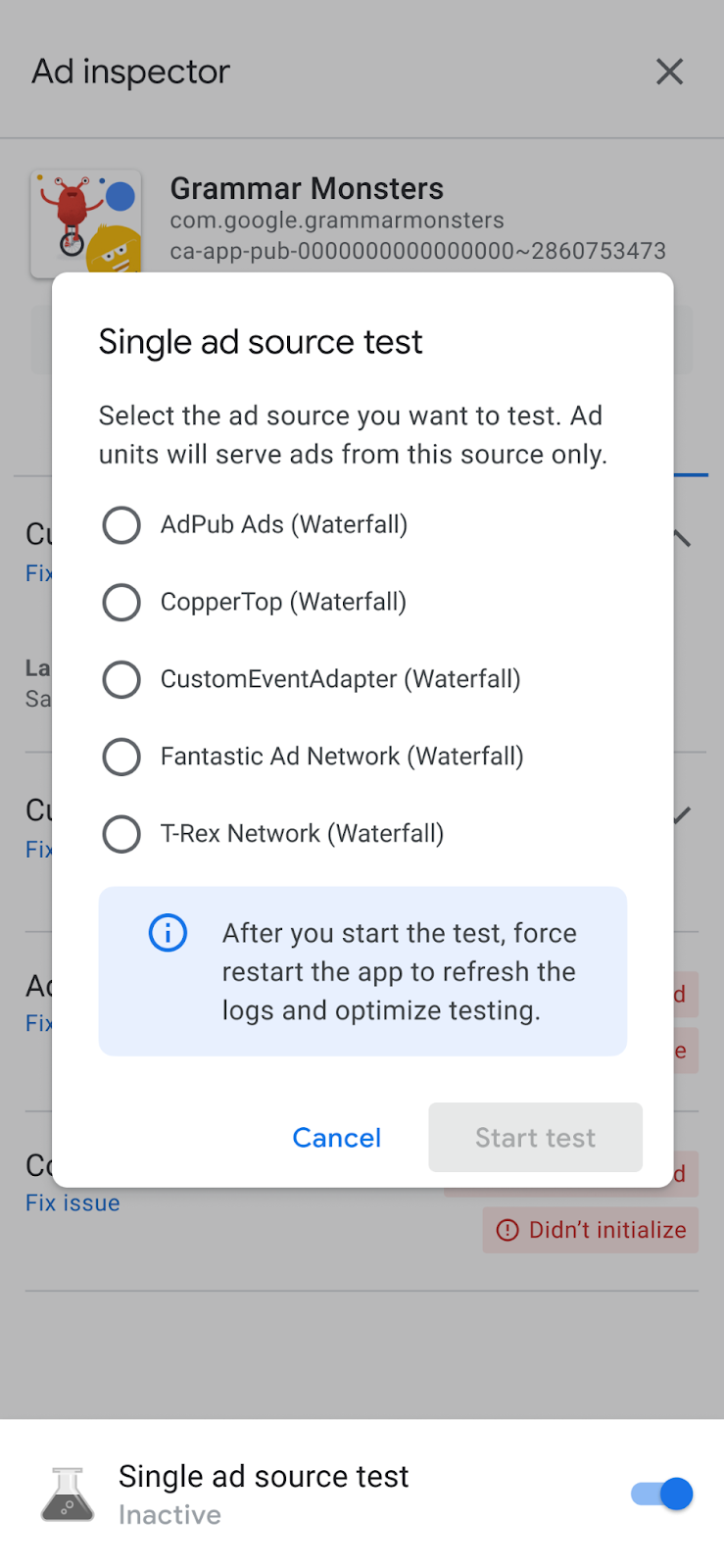
您必须先将Google 移动广告初始化 SDK 然后才能使用单一广告来源测试。
然后,您可以选择单个广告来源进行测试。选择广告来源后 系统会显示以下屏幕:
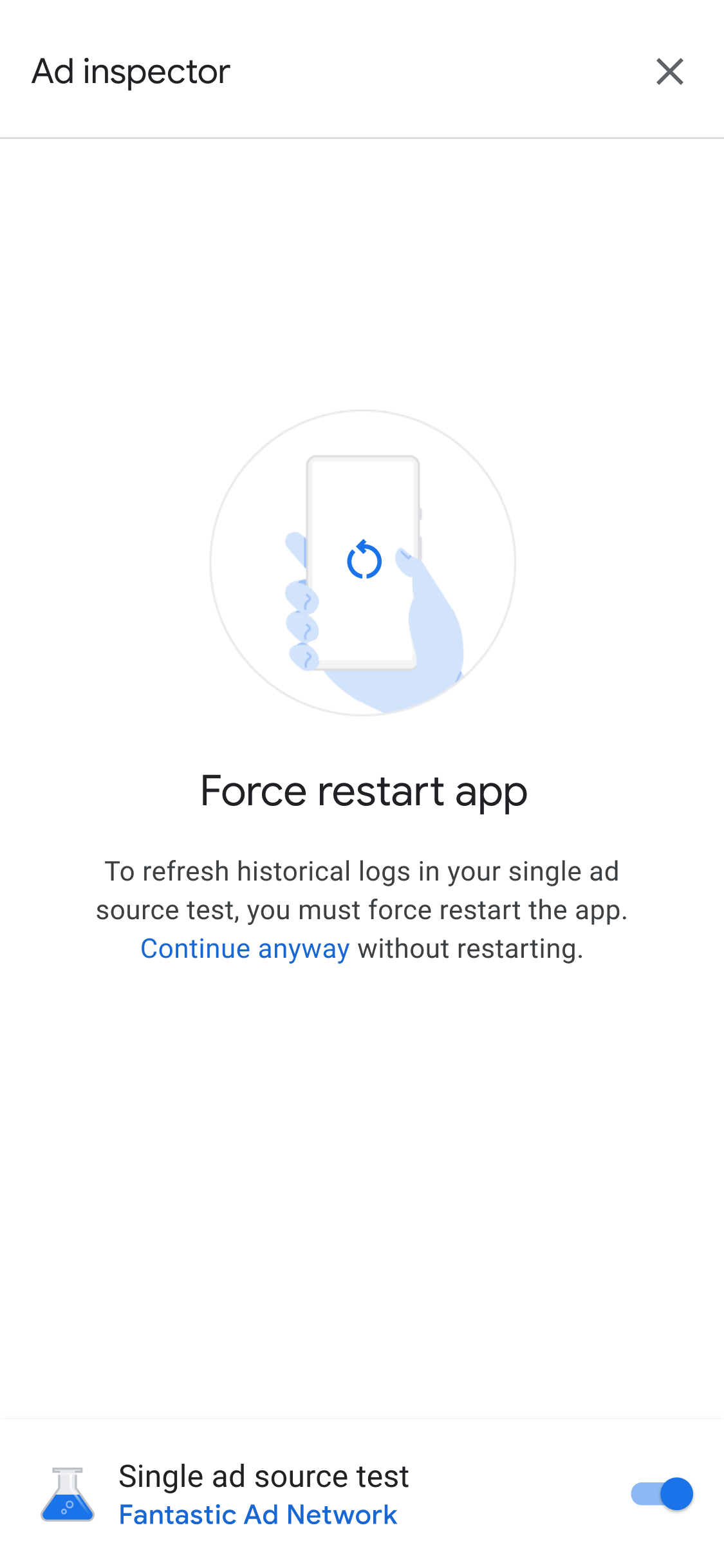
单一广告来源测试设置适用于今后通过 同一个会话但是,它不会应用于该域内以前缓存过的广告。 尚未显示的会话建议强制重启应用 来使任何缓存广告失效 而不是您选择的广告来源来接收请求。
重新启动应用后,所有广告单元展示位置都会尝试展示来自 仅选定的广告网络。在检测到单个广告来源测试时启动广告检查器 有效测试广告来源:
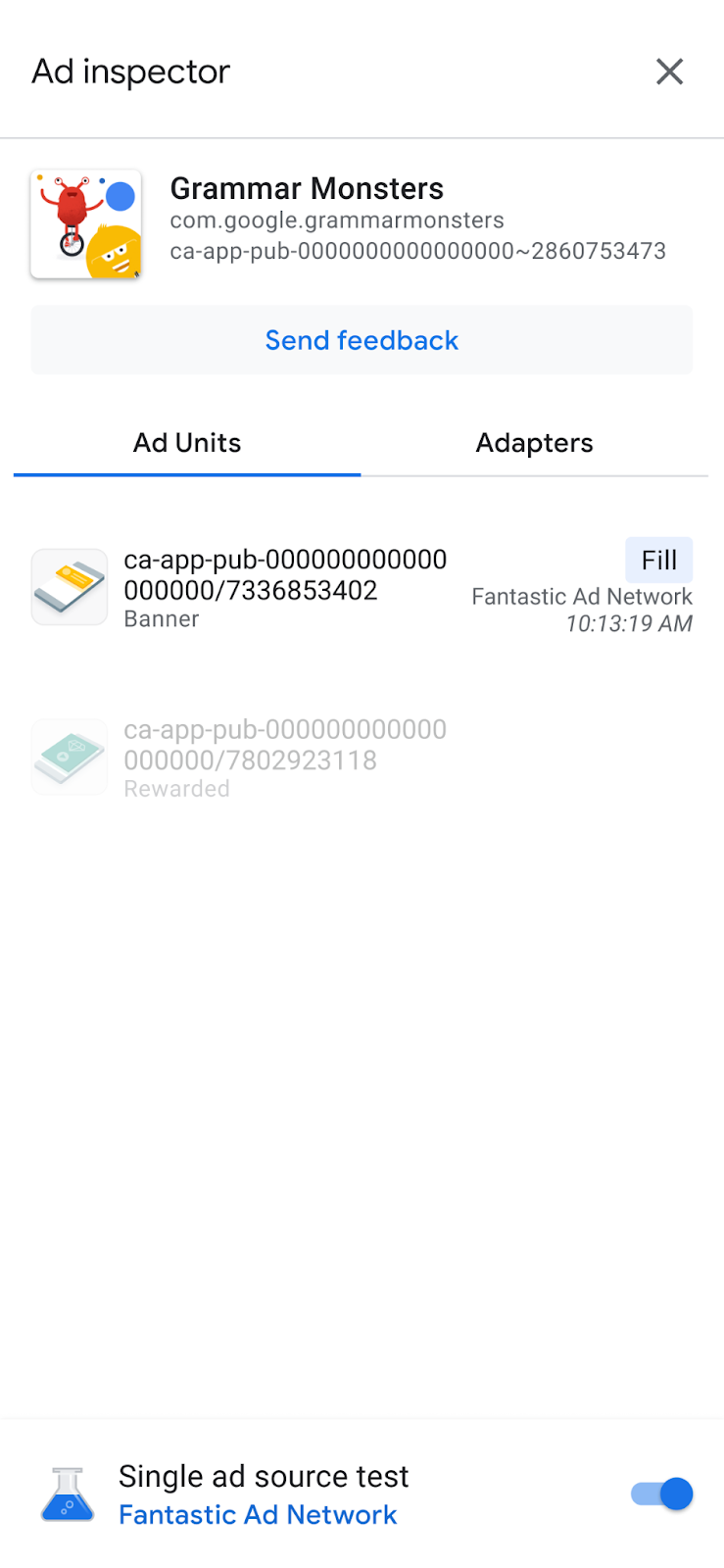
在单一广告来源测试模式下,所有广告请求都会尝试使用所选 无论相应广告来源是针对出价还是 针对所请求广告单元的中介。如果您要测试的广告来源不在该范围内 广告单元的中介广告瀑布流,您会收到“未填充”错误消息。
在单一广告来源测试中,您可以点按某个广告单元来查看其 SDK 请求日志。 通过这项数据,您可以了解广告来源是否填充了 单一广告来源测试如果广告来源未能加载广告 系统会显示一条错误消息,说明错误。
如果您已将所选广告来源的多个实例添加到某个中介 广告瀑布流,您会看到 直到广告填充完毕或广告瀑布流以无任何广告填充而结束为止。
停止单个广告来源测试
如需停止测试,请关闭开关:
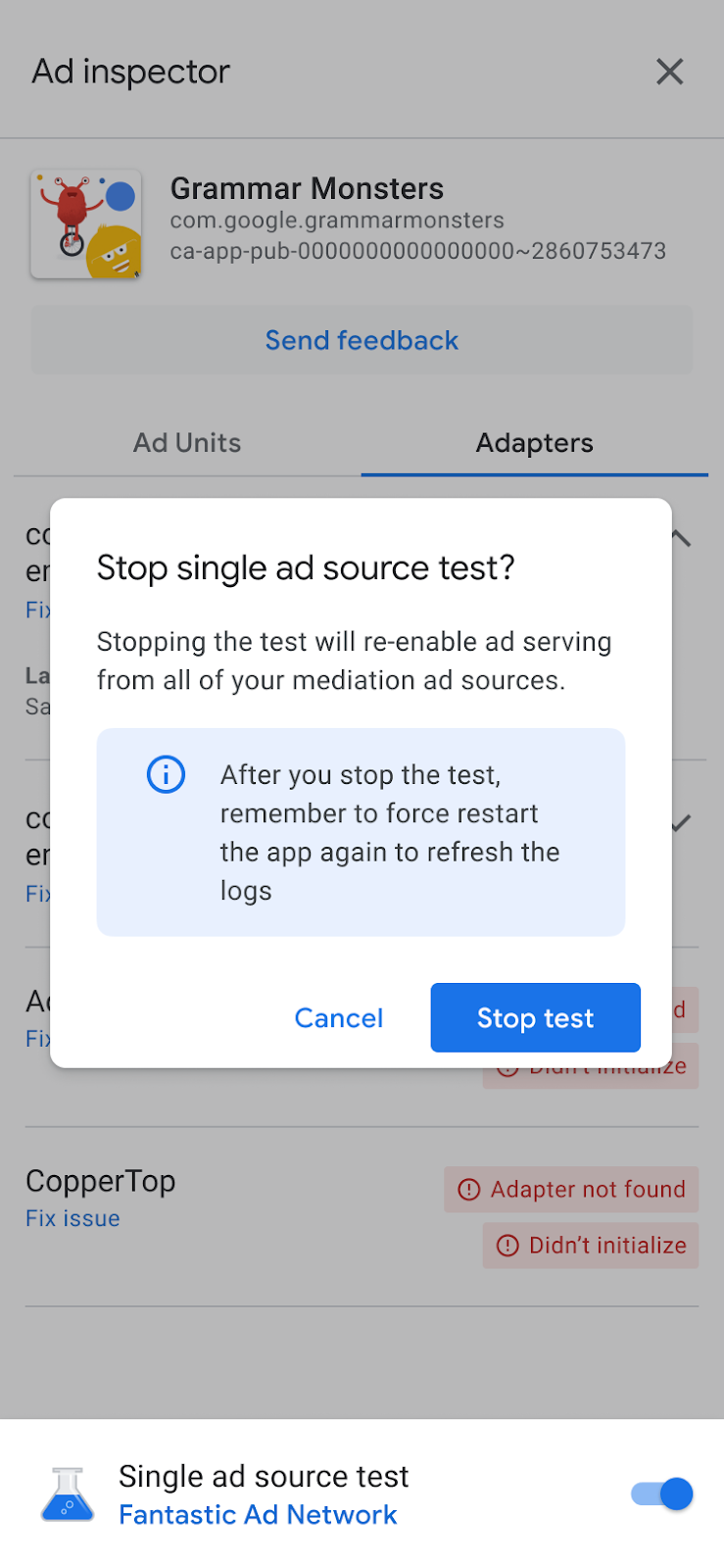
然后,以下重启屏幕上会显示确认消息:
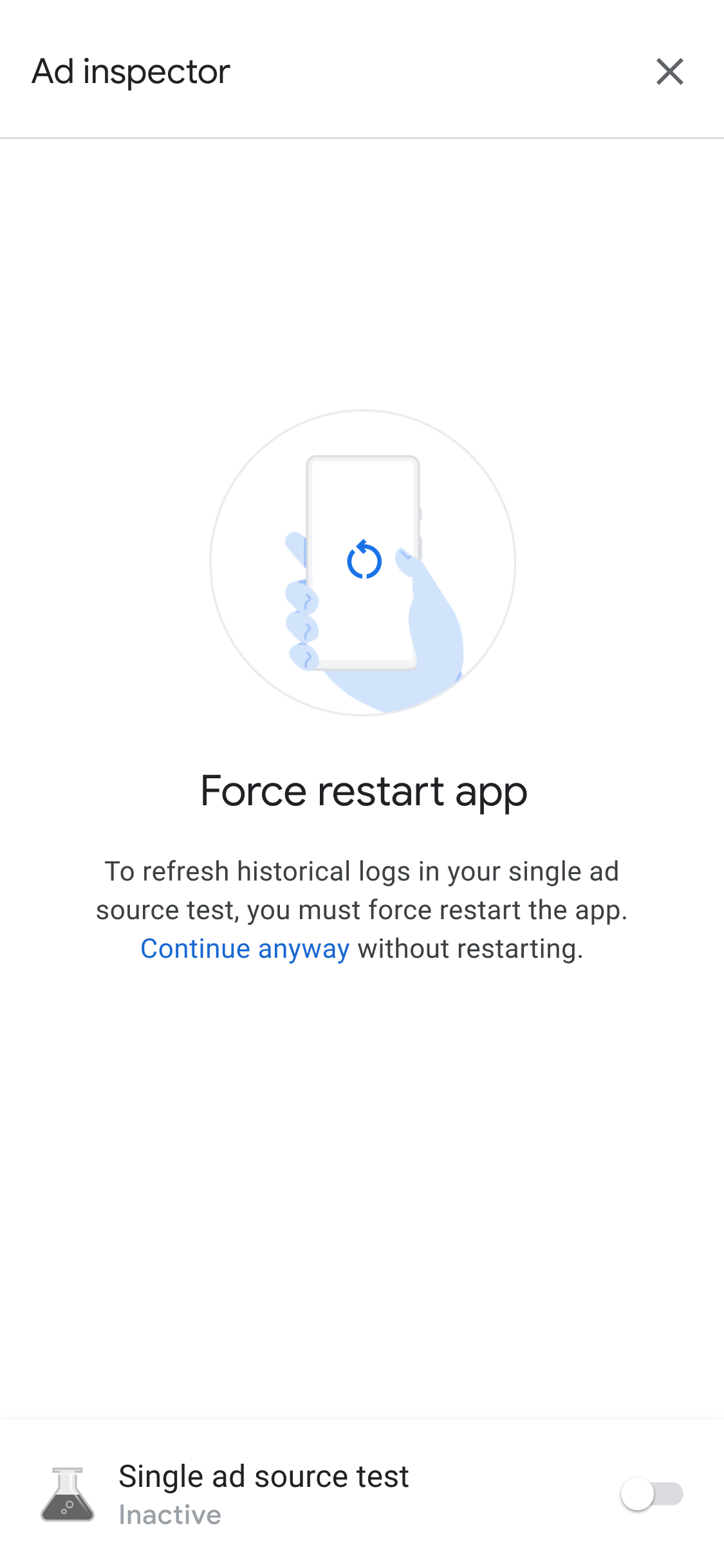
我们建议您在停止测试后强制重启应用,以便 使被测广告来源的所有缓存广告失效。
复制整个调试输出
广告检查器支持复制包含整个调试内容的 JSON 字符串 包括您的 AdMob 应用、适配器初始化状态以及 测试结果
为此,请点按应用图标七次,直到您看到“已复制广告”消息 检查器 JSON 到剪贴板。
